ΜεΣΚ1 σχόλιοΤελευταία ενημέρωση 17 Οκτωβρίου 2019
Με την κυκλοφορία του iOS 13 και του iPadOS, η Apple πρόσθεσε πολλές νέες και έξυπνες λειτουργίες στην εφαρμογή Φωτογραφίες. Υπάρχει μια μικρή λειτουργία στην πλευρά της επεξεργασίας Φωτογραφίες/Βίντεο των πραγμάτων όπου μπορεί να έχει παραβλέψει ένα βασικό στοιχείο. Δεν υπάρχει διαισθητικός τρόπος αποθήκευσης και μετονομασίας ενός περικομμένου βίντεο από την οθόνη επεξεργασίας στο iOS 13.
Σχετίζεται με:
- Πώς να χρησιμοποιήσετε το Capture Outside the Frame σε μοντέλα iPhone 11 Pro
- Είναι το Deep Fusion η πιο επιτυχημένη λειτουργία της κάμερας του iPhone 11;
- Πώς να δημιουργήσετε αντίγραφα ασφαλείας των φωτογραφιών του iPhone ή του iPad σε μια εξωτερική μονάδα δίσκου με iOS 13 και iPadOS
- Εδώ είναι όλα τα νέα στις Φωτογραφίες και την Κάμερα στο iOS 13
- 13 κρυφές λειτουργίες που πιθανότατα δεν θα βρείτε μόνοι σας στο iOS 13
Αφού ολοκληρώσετε τις επεξεργασίες σας και περικόψετε το βίντεο χρησιμοποιώντας την εφαρμογή Φωτογραφίες, το αποθηκεύει αυτόματα στα άλμπουμ σας χωρίς να σας δίνει την επιλογή "Αποθήκευση ως". Ορισμένοι χρήστες διαπίστωσαν επίσης ότι όταν μοιράζονται το περικομμένο βίντεο, καταλήγει να μοιράζεται την αρχική μη περικομμένη έκδοση.
Ουσιαστικά, καταλήγετε να μοιράζεστε ένα βίντεο 5 λεπτών στο messenger σας αντί για την περικομμένη και σύντομη ενότητα.
Ελπίζουμε ότι αυτό το ζήτημα θα επιλυθεί με ουσιαστικό τρόπο στο επερχόμενο iOS 13.2. Εν τω μεταξύ, αξιοποιούμε αυτήν τη λύση για να αποθηκεύσουμε και να στείλουμε περικομμένα βίντεο στο iOS 13 και στο iPadOS.
Περιεχόμενα
-
Περικοπή, αποθήκευση και μετονομασία βίντεο σε iOS 13 και iPadOS
- Σχετικές αναρτήσεις:
Περικοπή, αποθήκευση και μετονομασία βίντεο σε iOS 13 και iPadOS
- Ανοίξτε την εφαρμογή Φωτογραφίες και πατήστε στη μικρογραφία του βίντεο που θέλετε να επεξεργαστείτε
- Πατήστε στο εικονίδιο Επεξεργασία στην επάνω δεξιά γωνία της οθόνης για να μεταβείτε στη λειτουργία επεξεργασίας
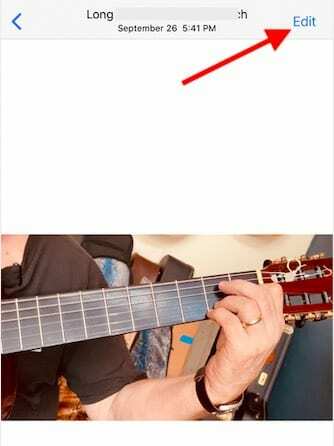
- Θα πρέπει να δείτε τα γνωστά εργαλεία επεξεργασίας στο κάτω μέρος της οθόνης
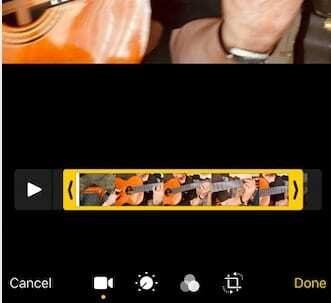
- Για να περικόψετε το βίντεο, σύρετε οποιοδήποτε άκρο της προβολής καρέ και προσαρμόστε
- Πατήστε «Τέλος» στην κάτω δεξιά γωνία της οθόνης
- Θα δείτε την πρόοδο «Αποθήκευση βίντεο» στην οθόνη
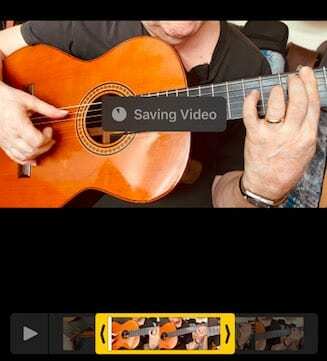
- Σε αυτήν την επόμενη οθόνη, πατήστε στο φύλλο κοινής χρήσης στην κάτω αριστερή γωνία
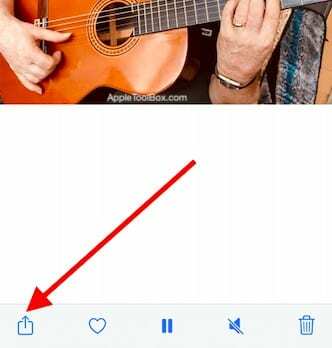
- Επιλέξτε «Αποθήκευση σε αρχεία» στο κάτω μέρος
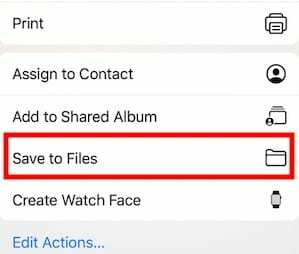
- Κάντε κλικ στο προεπιλεγμένο όνομα αρχείου
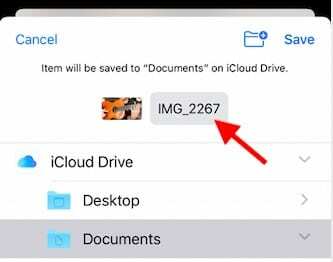
- Μετονομάστε το σύμφωνα με τις προτιμήσεις σας και πατήστε Τέλος.
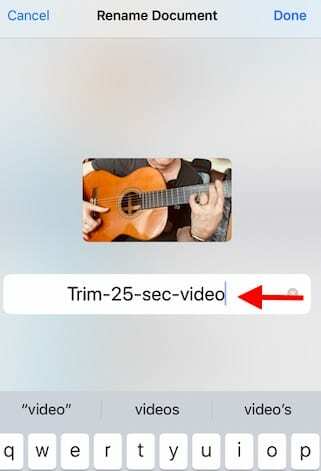
- Επιλέξτε την τοποθεσία και πατήστε «Αποθήκευση» για να αποθηκεύσετε το βίντεο
- Ανοίξτε την εφαρμογή Αρχεία και μοιραστείτε το αποθηκευμένο βίντεο από εκεί αντί για την εφαρμογή Φωτογραφίες
Στο Βήμα 8, μπορείτε επίσης να επιλέξετε "Αποθήκευση σε ένα άλμπουμκαι δημιουργήστε ένα νέο άλμπουμ για τα κομμένα βίντεό σας, ώστε να είναι ευκολότερος ο εντοπισμός και η διαφοροποίηση από το αρχικό βίντεο στο γενικό άλμπουμ Βίντεο.
Το σημαντικότερο πλεονέκτημα αυτής της λύσης είναι ότι σας επιτρέπει να «μετονομάσετε» το περικομμένο βίντεο σύμφωνα με τις προτιμήσεις σας χρησιμοποιώντας την εφαρμογή Αρχεία. Το μειονέκτημα είναι ότι καταλήγετε να αποθηκεύετε το περικομμένο βίντεο δύο φορές. μία φορά στις Φωτογραφίες (Από προεπιλογή) και μετά στα Αρχεία. Ίσως χρειαστεί να επιστρέψετε και να διαγράψετε το υλικό από τις Φωτογραφίες εάν ανησυχείτε για τον χώρο αποθήκευσης στη συσκευή σας.
Πώς αποθηκεύετε τα κομμένα βίντεό σας σήμερα; Χρησιμοποιείτε μια εφαρμογή τρίτου μέρους για τη διαχείριση των επεξεργασιών βίντεο; Θα θέλαμε να ακούσουμε τις σκέψεις σας και θα εκτιμούσαμε αν μπορείτε να μοιραστείτε τις αγαπημένες σας συμβουλές ή κόλπα όσον αφορά την επεξεργασία βίντεο στο iPhone χρησιμοποιώντας την εφαρμογή Φωτογραφίες της Apple.

Με εμμονή με την τεχνολογία από την πρώιμη άφιξη του A/UX στην Apple, ο Sudz (SK) είναι υπεύθυνος για τη διεύθυνση σύνταξης του AppleToolBox. Βρίσκεται έξω από το Λος Άντζελες, Καλιφόρνια.
Η Sudz ειδικεύεται στην κάλυψη όλων των πραγμάτων για το macOS, έχοντας αναθεωρήσει δεκάδες εξελίξεις στο OS X και στο macOS όλα αυτά τα χρόνια.
Σε μια προηγούμενη ζωή, ο Sudz εργάστηκε βοηθώντας εταιρείες του Fortune 100 με τις φιλοδοξίες τους για την τεχνολογία και τον επιχειρηματικό μετασχηματισμό.